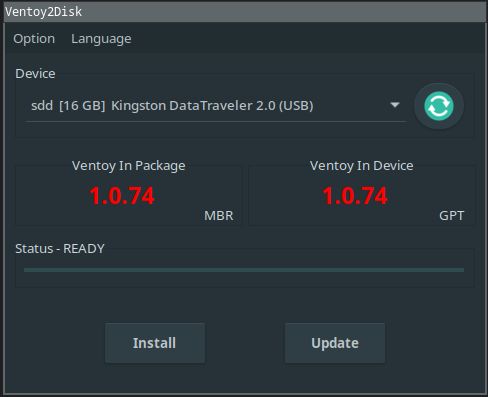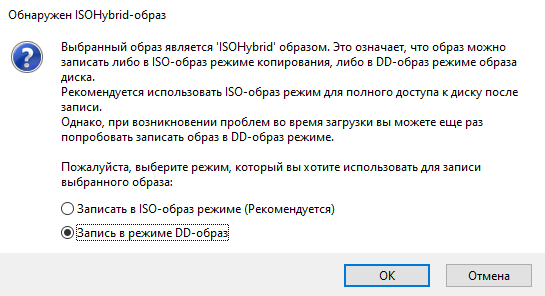Установка с USB-накопителя
Для успешной установки SpaceVM необходимо удостовериться в поддержке оборудованием данного метода установки.
Порядок действий
-
установить USB-накопитель в разъем USB;
-
при загрузке сервера активировать опцию Boot menu;
-
при появлении меню выбрать из списка необходимый USB-накопитель;
Примечание
Если пункт загрузки с USB-накопителя не обнаружен, зайти в BIOS, используя опцию BIOS Setup, и убедиться, что опция загрузки с USB-накопителя активирована и необходимый USB-накопитель есть в списке доступных устройств.
-
после отображения на экране монитора выбора типа установки перейти к Процесс установки.
Подготовка USB-накопителя в ОС Linux
Чтобы создать загрузочный образ SpaceVM на USB-накопителе, достаточно сделать секторную копию установочного компакт-диска.
В ОС Linux при помощи утилиты dd выполнить команду: sudo dd if=/dev/cdrom0 of=/dev/sdb,
где /dev/cdrom0 - имя накопителя с вставленным CD-ROM,
а /dev/sdb - имя USB Flash накопителя.
Подготовка USB-накопителя в ОС Windows через Ventoy
При использовании ПО Ventoy необходимо выполнить следующие действия:
-
скачать программу Ventoy;
-
распаковать скачанный архив в любую удобную директорию;
-
запустить Ventoy2Disk;
-
выбрать накопитель:
-
установить опцию "Option - Partition Style - GPT";
-
нажать "Install";
-
монтировать раздел;
-
копировать образ SpaceVM в соответствующий раздел;
-
загрузить с носителя с выбором установки образа SpaceVM.
Подготовка USB-накопителя в ОС Windows через Rufus
При использовании ПО Rufus необходимо выполнить следующие действия:
-
перейти в расширенные свойства диска и установить опцию "Добавить исправления для старых BIOS";
-
использовать режим записи "DD".